چگونه یک Memoji در آیفون خود بسازیم که شبیه شما باشد

خوراکی های کلیدی
- برای سرگرمی شخصی در پیامهای متنی و تماسهای FaceTime، یک Memoji شبیه خودتان ایجاد کنید.
- از برچسبها و ضبطهای Memoji برای بیان خود در پیامها یا در چتهای ویدیویی FaceTime استفاده کنید.
- سفارشی کردن Memoji خود با ابزارهای iOS آسان است و اطمینان حاصل می شود که شخصیت کارتونی شما با ویژگی های زندگی واقعی شما مطابقت دارد.
ایموجی ها فوق العاده محبوب هستند زیرا در انتقال احساسات بدون کلام عالی هستند، اما گاهی اوقات یک صورت خندان با پوست زرد پیام درستی را ارسال نمی کند. برای مواقعی که نیاز دارید پیام خود را با دقت بیشتری منتقل کنید، دارندگان iPhone و iPad می توانند از Memoji استفاده کنند. یک Memoji نه تنها شبیه شماست، بلکه حالات چهره شما را بر روی نسخه کارتونی خود منعکس می کند.
در حالی که Memojis مدتی است در iOS وجود دارد، روند ایجاد یکی تغییر کرده است زیرا اپل ویژگی های بیشتر و گزینه های سفارشی شده را معرفی کرده است. برای استفاده از یکی، ابتدا باید یک Memoji بسازید که شبیه شما یا یک آلتر ایگو باشد. سپس، می توانید از آن کاراکتر برای ارسال استیکرهای سفارشی یا ویدیوهای کوتاه استفاده کنید. حتی میتوانید FaceTime را بهعنوان آواتار خود انتخاب کنید، این یک ترفند عالی است اگر روز موی بدی دارید یا شب قبل به سختی میخوابیدید.
در اینجا چیزی است که باید در مورد Memoji بدانید.
ساعت 1:00
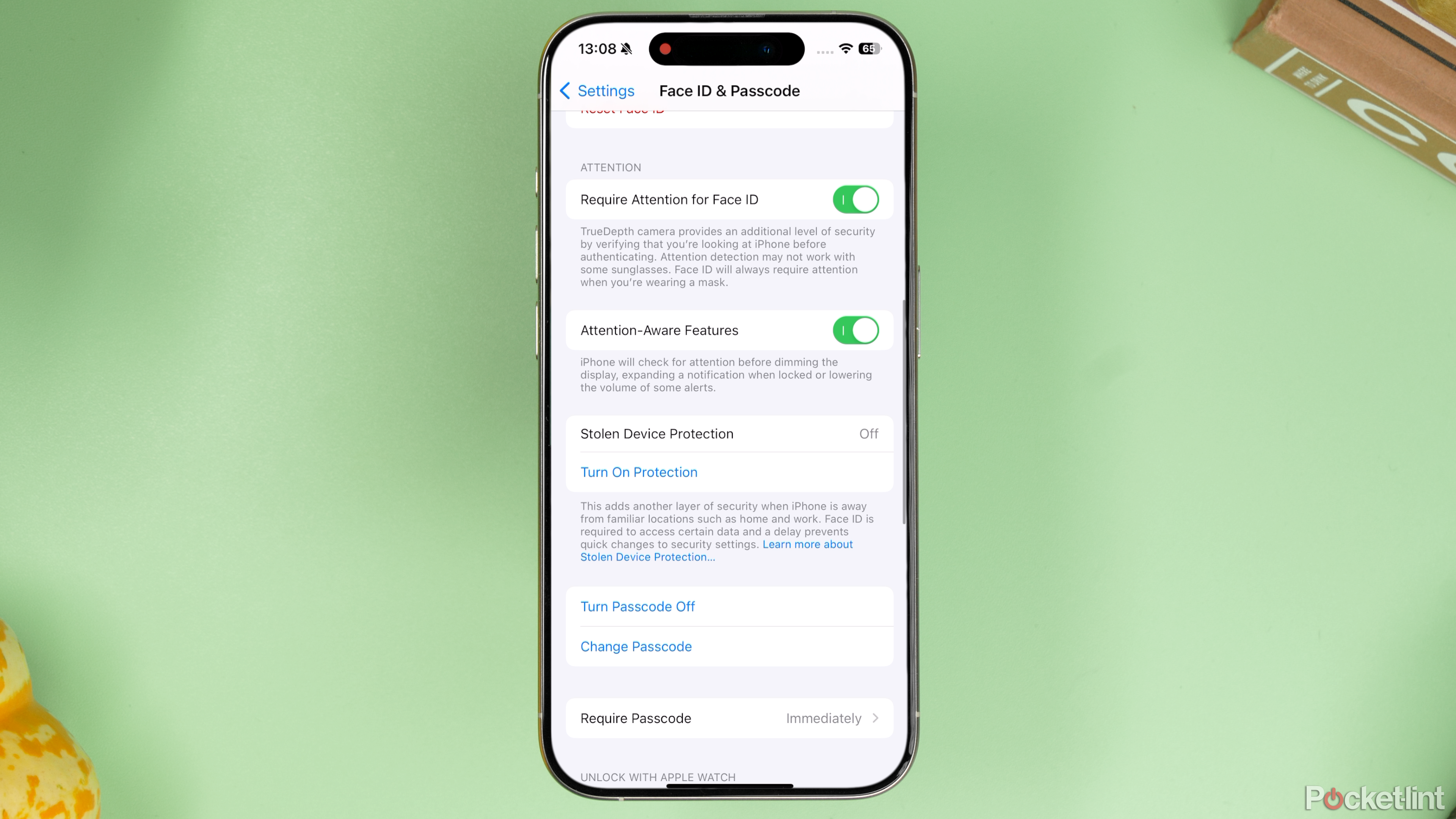
سارقان را از آیفون خود با سیستم محافظت از دستگاه سرقت شده ارتقا یافته iOS 17.4 قفل کنید
اپل محافظت از دستگاه سرقت شده را در iOS 17.4 حتی بهتر کرد. در اینجا چیزی است که شما باید بدانید.
Memoji چیست؟
اول از همه: Memoji سرگرم کننده است
Memoji انیموجی های شخصی سازی شده هستند. این اساساً نسخه اپل از Bitmoji اسنپ چت یا Emoji AR سامسونگ است. این انیموجیها میتوانند دقیقاً شبیه شما باشند (یا نسخهای از شما با پوست بنفش، موهای آبی، موهاوک، نانهای فضایی یا کلاه گاوچران). اپل حتی برخی از ویژگیها را برای نشان دادن افراد دارای معلولیت، مانند چسب چشم یا کانولای بینی، شامل میشود.
چگونه یک Memoji بسازیم که شبیه شما باشد
برای درست کردن آن وقت بگذارید
ابزارهای مختلف Memoji اپل به بسیاری از کاربران iOS این امکان را می دهد تا شخصیتی بسازند که بسیار شبیه به آنها باشد. اگرچه کامل نیست، اما ویژگی های مختلف فراوان می تواند به ایجاد شباهت کارتونی با خودتان کمک کند. اینم مال من:
دو راه برای تنظیم Memoji وجود دارد — می توانید از برنامه تنظیمات استفاده کنید یا آن را مستقیماً از پیام ها ایجاد کنید. در اینجا نحوه تنظیم یک Memoji از برنامه تنظیمات آمده است، که سپس تصویر Apple ID شما را با ظاهر کارتونی شما جایگزین می کند.
- باز کن تنظیمات برنامه
- در بالا، روی Apple ID خود ضربه بزنید.
- در صفحه بعد، روی خود ضربه بزنید عکس پروفایل.
- در زیر Memoji، روی آن ضربه بزنید نماد پلاس.
- ضربه زدن شروع کنید.
از زبانه های بالا استفاده کنید تا در میان ویژگی های مختلف پوست، مدل مو، ابرو، چشم، سر، بینی، دهان، گوش، موهای صورت، عینک، لباس سر، لباس و بدن حرکت کنید. در هر برگه، گزینه ای را انتخاب کنید که بیشتر به شما شباهت دارد، از جمله رنگ نماد (در صورت وجود). برای سفارشی کردن Memoji خود از طریق هر برگه بروید. همانطور که Memoji خود را مطابق با خود تنظیم می کنید، چه تغییر شکل سر، ابرو یا رنگ چشم، تغییر Memoji را در زمان واقعی از طریق ابزار داخلی Memoji Builder Message مشاهده خواهید کرد.
وقتی تمام شدی، روی انجام شد ضربه بزنید. در صفحه بعدی، حالت یا حالت خود را انتخاب کنید، سپس روی بعدی ضربه بزنید. مقیاس و موقعیت تصویر Memoji را تنظیم کنید، سپس روی ضربه بزنید انتخاب کنید. رنگ پس زمینه را انتخاب کنید، سپس روی ضربه بزنید انجام شده.
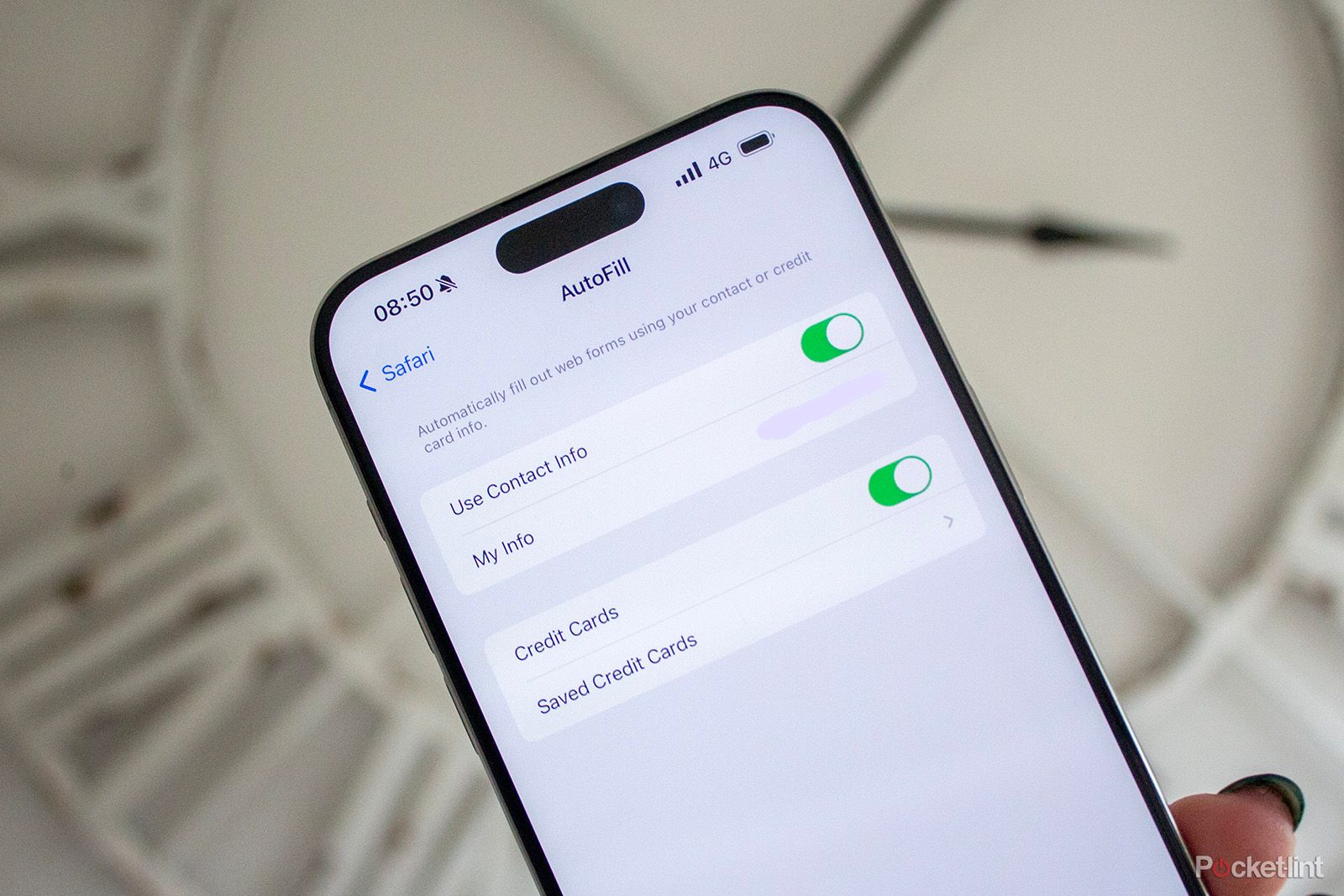
نحوه ذخیره، ویرایش و حذف کارت های اعتباری در تکمیل خودکار در آیفون
اگر میخواهید به راحتی تمام روشهای پرداخت ذخیره شده در آیفون خود را از بین ببرید، فقط باید یاد بگیرید که چگونه دادههای تکمیل خودکار خود را مدیریت کنید.
یا، همچنین می توانید ایجاد یک Memoji را از پیام ها شروع کنید.
- یک پیام متنی جدید ایجاد کنید یا یک پیامک موجود را باز کنید.
- روی ضربه بزنید نماد پلاس در کنار فیلد پیام
- روی ضربه بزنید بیشتر.
- انتخاب کنید Memoji.
- یک Memoji موجود، اگر دارید، ظاهر میشود. روی ضربه بزنید نماد سه نقطه، سپس ضربه بزنید ویرایش کنید برای تنظیم ویژگی های Memoji خود.
- مراحل شش تا 12 بالا را برای سفارشی کردن ویژگیهای Memoji خود دنبال کنید.
 نحوه استفاده از Memoji به عنوان استیکر و انیمیشن سفارشی در Messages
نحوه استفاده از Memoji به عنوان استیکر و انیمیشن سفارشی در Messages
اینجا زمانی است که همه چیز واقعاً سرگرم کننده است
هنگامی که Memoji خود را سفارشی کردید تا شبیه شما شود، می توانید از آن برای ارسال استیکرهایی که شبیه شما هستند در یک پیام متنی استفاده کنید. یا حتی می توانید از دوربین آیفون خود برای ضبط حالات چهره خود برای ارسال استفاده کنید.
در اینجا نحوه ارسال استیکرهای Memoji آورده شده است:
- در داخل پیامها، روی چتی که میخواهید استیکر را در آن ارسال کنید ضربه بزنید.
- روی ضربه بزنید نماد پلاس در کنار فیلد متن
- ضربه زدن استیکرها.
- در بالا، روی ضربه بزنید نماد Memoji.
- انتخاب کنید شخصیت Memoji برای استفاده در بالا
- سپس، استیکر را از گزینه های زیر انتخاب کنید.
- اکنون برچسب باید در پیام پر شود. روی فلش آبی ضربه بزنید فرستادن.
شما همچنین می توانید از دوربین جلوی آیفون استفاده کنید و یک ضبط از بیان خود که روی Memoji خود قرار داده شده است ایجاد کنید. به این به عنوان یک GIF سفارشی از خود کارتونی خود فکر کنید. در اینجا به این صورت است:
- باز کن پیام ها و با انتخاب یک پیام موجود یا باز کردن یک پیام جدید، شخصی را که میخواهید Memoji را برای او ارسال کنید، انتخاب کنید.
- در کنار فیلد متن، روی آن ضربه بزنید نماد پلاس.
- ضربه زدن بیشتر.
- انتخاب کنید Memoji.
- اکنون یک Memoji موجود در پایین نمایش داده می شود. مطمئن شوید که دوربین سلفی می تواند چهره شما را ببیند — وقتی چهره شما در معرض دید قرار می گیرد یک دکمه ضبط ظاهر می شود.
- روی ضربه بزنید دکمه ضبط.
- حالت چهره ای را که می خواهید ضبط کنید ایجاد کنید، سپس روی آن ضربه بزنید نماد توقف.
- پیش نمایش آنچه ضبط کرده اید. روی ضربه بزنید کلید جهت نما برای ارسال آن به صورت متن، یا نماد حذف برای شروع دوباره.
 نحوه استفاده از Memoji در تماس ویدیویی FaceTime
نحوه استفاده از Memoji در تماس ویدیویی FaceTime
یکی دیگر از استفاده های سرگرم کننده از Memoji
Memoji فقط برای برچسب ها خوب نیستند. کاربران iOS همچنین می توانند از آنها در هنگام تماس های ویدیویی استفاده کنند. اگر روز بدی را سپری میکنید، میتوانید از Memoji برای گپ ویدیویی با دوستان خود استفاده کنید. با این حال، توجه داشته باشید که اگر آیفون شما بینایی از صورت شما را از دست بدهد، ویدیو ممکن است برای مدت کوتاهی به فید دوربین واقعی فلش شود. بنابراین از Memoji به عنوان یک ویژگی حفظ حریم خصوصی استفاده نکنید، زیرا ممکن است فردی که در سمت دیگر قرار دارد نگاهی اجمالی به فید دوربین واقعی داشته باشد. برای استفاده از Memoji به جای چهره واقعی خود در تماس ویدیویی FaceTime:
- مخاطبی را که میخواهید با او تماس بگیرید پیدا کنید و با ضربه زدن روی آن تماس ویدیویی را شروع کنید نماد FaceTime.
- روی تصویر در تصویر ضربه بزنید که نمای شما را در دوربین سلفی نشان می دهد.
- روی ضربه بزنید نماد ستاره در گوشه پایین سمت چپ
- انتخاب کنید نماد Memoji — این یکی با Memoji متحرک و یک قاب زرد در اطراف آن است.
- Memoji را انتخاب کنید که می خواهید از آن استفاده کنید.
- یک Memoji موجود و همچنین گزینه های از پیش ساخته شده مانند ماوس یا اختاپوس در لیست ظاهر می شود.
- برای خروج از نمای Memoji روی X ضربه بزنید.
- صورت خود را در معرض دید قرار دهید در طول تماس ویدیویی، و شما به عنوان Memoji خود ظاهر میشوید، از جمله عبارات مشابه و حرکات لب.
سوالات متداول
س: آیا برای استفاده از Memoji به چیزی نیاز دارید؟
برای ایجاد Memoji، به برنامه پیام اپل و یک آیفون دارای نرم افزار iOS 12 یا جدیدتر نیاز دارید. برای اینکه Animoji حالت های چهره شما را تقلید کند، به دستگاهی نیاز دارید که دارای سیستم دوربین TrueDepth باشد — اگر بتوانید قفل آیفون خود را با صورت خود باز کنید، آیفون شما کار خواهد کرد.
آیفونها برای ایجاد و استفاده از Memoji نیازی به برنامه جداگانه ندارند، اما میتوانید با دانلود اپلیکیشن Memji Apple Watch، Memoji را به Apple Watch اضافه کنید.
س: چگونه Memoji خود را ویرایش کنم؟
Memoji ها را می توان با استفاده از همان مراحل ذکر شده در بالا برای ایجاد یک مورد جدید ویرایش کرد — فقط به جای ضربه زدن روی نماد پلاس، روی Memoji موجودی که می خواهید تنظیم کنید ضربه بزنید.
س: تفاوت بین Animoji و Memoji چیست؟
Animoji شکلک های از پیش ساخته شده اپل هستند که می توانند حالات چهره شما مانند ماوس یا اختاپوس را تقلید کنند. Memoji شخصیتهای سفارشیسازیشدهای هستند که میتوانید آنها را طوری بسازید که شبیه شما شوند، که از حالات چهره شما نیز تقلید میکنند. انیموجی ها ناشناس تر هستند، در حالی که Memoji ها سفارشی می شوند.
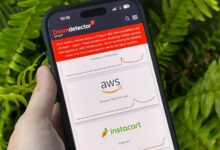

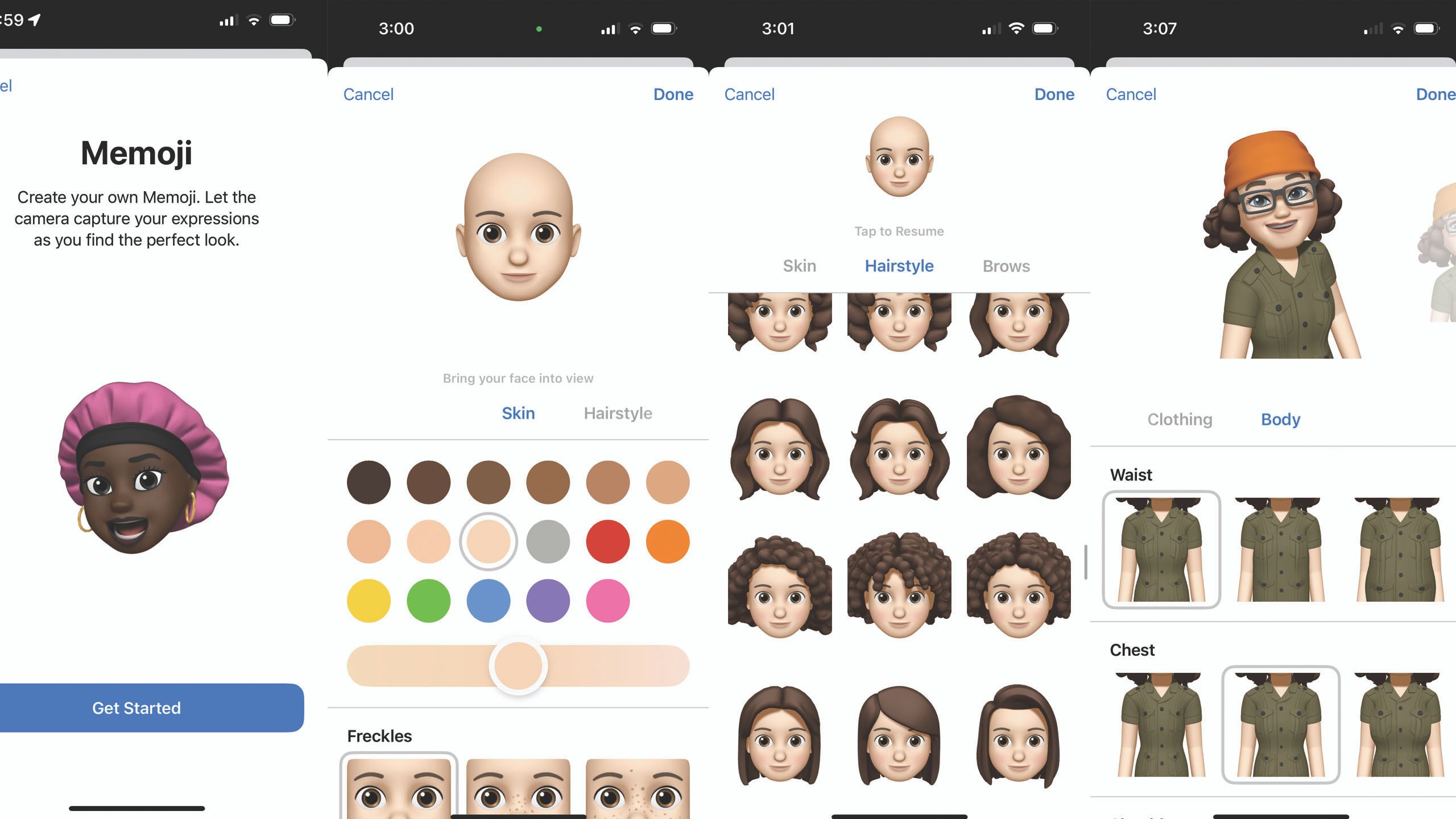

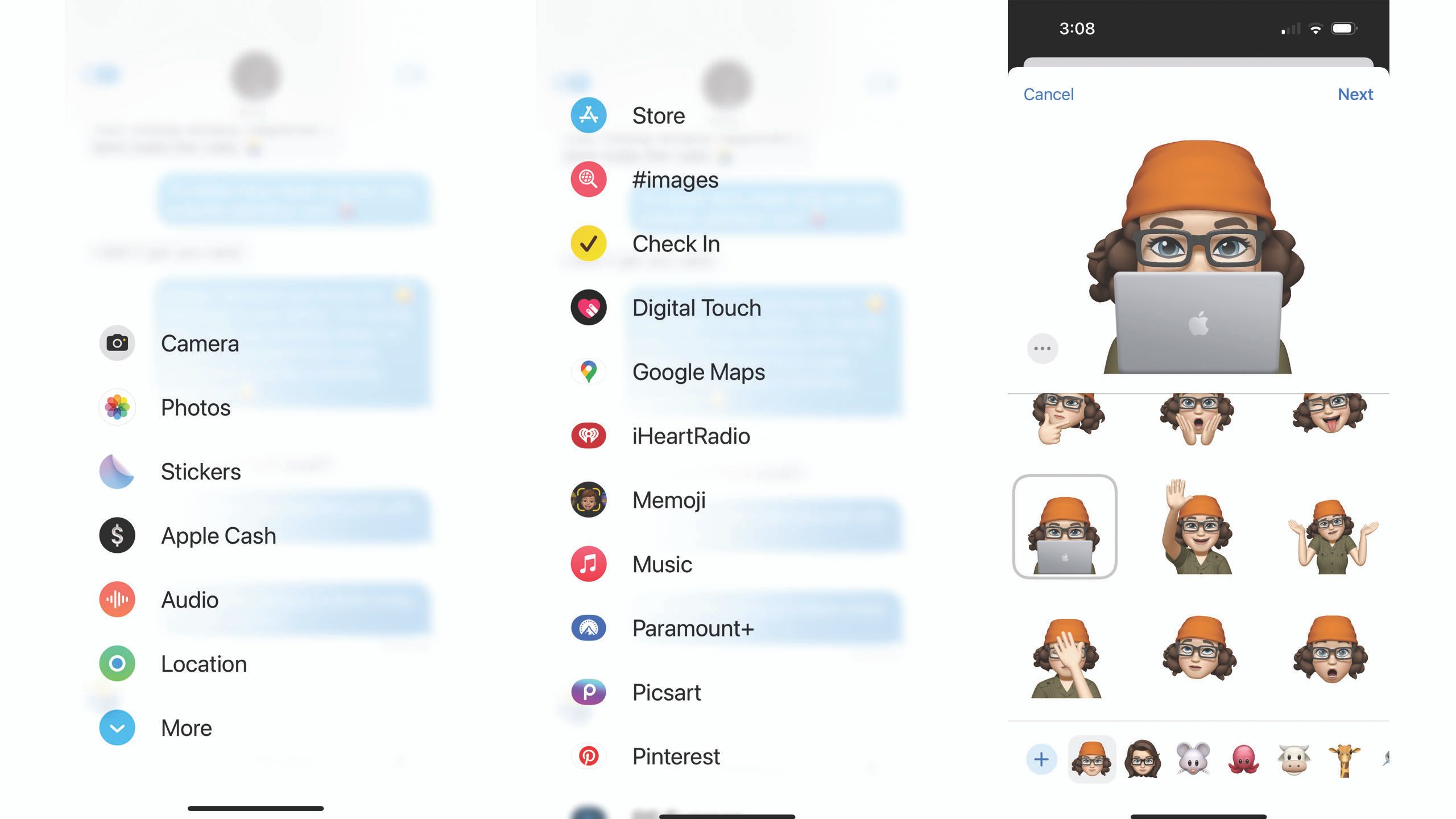 نحوه استفاده از Memoji به عنوان استیکر و انیمیشن سفارشی در Messages
نحوه استفاده از Memoji به عنوان استیکر و انیمیشن سفارشی در Messages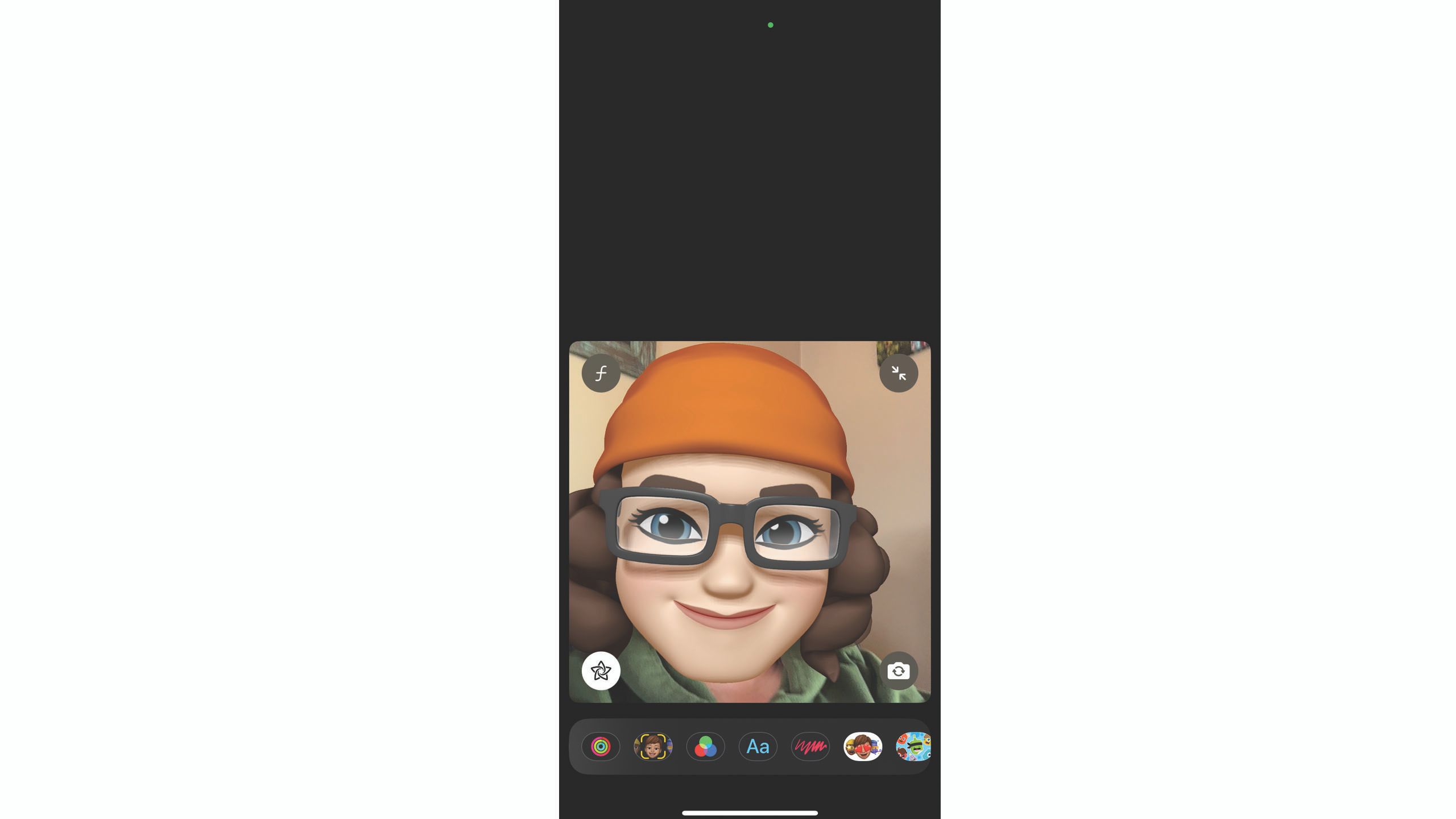 نحوه استفاده از Memoji در تماس ویدیویی FaceTime
نحوه استفاده از Memoji در تماس ویدیویی FaceTime